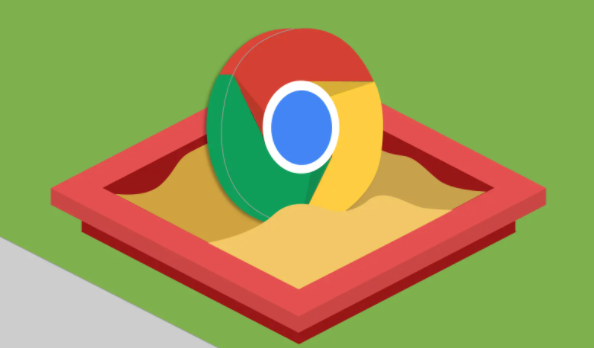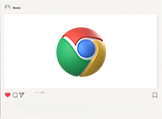谷歌浏览器视频播放优化技巧和常见故障解决
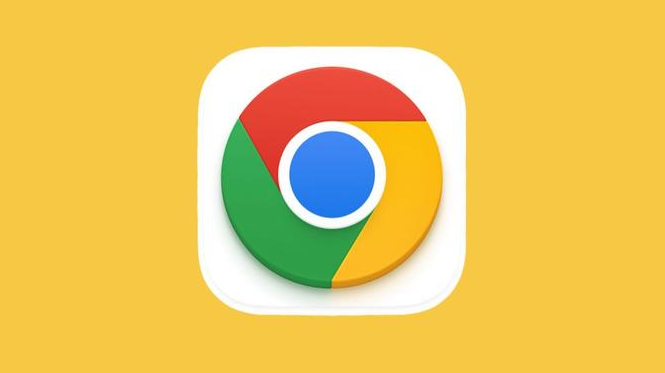
确保使用的谷歌浏览器为最新版本。打开浏览器后点击右上角菜单进入设置,检查更新并安装可用版本。新版通常修复了旧版的兼容性问题,能更好地支持各类视频编码格式,提升整体播放稳定性。
开启硬件加速功能。依次点击浏览器右上角的三个点图标→设置→高级→系统,找到“使用硬件加速模式”选项并勾选启用。该功能调用计算机显卡资源处理视频画面,尤其适合高清或4K分辨率内容,可明显改善画面流畅度和色彩表现。
调整网络相关参数。关闭非必需的扩展程序以减少带宽占用,例如广告拦截类插件可能影响流媒体数据的传输效率。若使用Wi-Fi连接,尽量靠近路由器保持信号强度;有线网络则优先选择稳定线路。必要时切换至其他DNS服务器如8.8.8.8提高域名解析速度。
定期清理缓存文件。通过设置→隐私与安全→清除浏览数据,选择删除缓存图片及文件、Cookie等临时存储内容。积累过多的历史数据会导致视频加载缓慢甚至出现缓冲失败的情况,定期维护可释放存储空间并加快响应速度。
手动设置视频画质等级。多数在线播放器提供清晰度选项,根据当前网络状况灵活切换标清/高清模式。当检测到网速波动时主动降低分辨率能有效避免卡顿现象,而在带宽充足时选择超清画质可获得更佳视觉体验。
管理扩展程序冲突。进入chrome://extensions页面逐一禁用近期新增的插件,观察是否某个特定扩展导致视频异常。常见的罪魁祸首包括老旧的安全软件或实验性功能组件,确认问题来源后可选择永久移除或更新至兼容版本。
验证视频编码兼容性。优先选用MP4、WebM等主流格式的文件进行播放测试。遇到无法识别的小众格式时,尝试安装相应解码器补丁或转换文件类型。部分网站采用自适应流媒体技术,此时需保证浏览器已支持最新的多媒体标准协议。
排查画面同步延迟问题。若发现音频与字幕不同步的情况,可在播放器设置中微调时间轴偏移量。对于直播场景下的滞后现象,适当降低帧率限制反而能提升实时性,具体操作可通过开发者工具中的Performance面板监控渲染耗时。
通过上述方法逐步优化后,大多数视频播放异常都能得到有效改善。日常使用时保持浏览器简洁高效的状态,既能保障基础功能正常运作,又能及时应对突发性的兼容性问题。